7.9 Concedendo a outras pessoas acesso à sua caixa de correio
Use o Proxy para gerenciar a Caixa de Correio e o Calendário de outro usuário. Você pode executar várias ações, como ler, aceitar e recusar itens em nome de outro usuário, de acordo com as restrições por ele definidas.
IMPORTANT:Você pode agir como proxy de um usuário em uma agência postal ou em um domínio diferente, desde que essa pessoa esteja no mesmo sistema GroupWise. Você não pode agir como proxy de um usuário que esteja em um sistema GroupWise diferente.
Esta seção contém os seguintes tópicos:
- Section 7.9.1, Recebendo direitos Proxy
- Section 7.9.2, Designação de direitos Proxy a outro usuário
- Section 7.9.3, Adicionando e removendo direitos e nomes de proxy da Lista de Acesso
- Section 7.9.4, Gerenciando a caixa de correio ou o calendário de outra pessoa
- Section 7.9.5, Adicionando e removendo usuários da Lista de Proxies
- Section 7.9.6, Marcando um item como particular
7.9.1 Recebendo direitos Proxy
Para agir como o proxy de um usuário, você precisa executar duas etapas. Em primeiro lugar, a pessoa para a qual você planeja agir como proxy deve lhe conceder direitos na Lista de Acesso em Opções. Em segundo lugar, você precisa adicionar o nome desse usuário à sua Lista de Proxies para que possa acessar a Caixa de Correio ou o Calendário desse usuário.
Quando essas duas etapas forem concluídas, você poderá abrir a Lista de Proxies e clicar no nome da pessoa para quem você está agindo como proxy sempre que precisar gerenciar a Caixa de Correio ou o Calendário desse usuário. Você também poderá gerenciar as programações de usuários e recursos sobre os quais possui direitos Proxy com a tela de Calendário Multiusuários.
7.9.2 Designação de direitos Proxy a outro usuário
Utilize a Lista de Acesso, em Opções de Segurança, para conceder direitos de Proxy para a sua Caixa de Correio a outros usuários. Você pode designar a cada usuário direitos diferentes de acesso às informações de seu calendário e envio de mensagens. Se desejar que os usuários vejam informações específicas sobre seus compromissos quando realizarem uma Pesquisa por Horário Disponível em seu Calendário, conceda-lhes o acesso Ler aos compromissos. A tabela a seguir descreve os direitos que você pode conceder aos usuários:
Table 7-1 Direitos que podem ser concedidos a usuários
7.9.3 Adicionando e removendo direitos e nomes de proxy da Lista de Acesso
-
Clique em > .
-
Clique duas vezes em Segurança e, em seguida, clique na guia .
-
Para adicionar um usuário à lista, digite o nome no campo . Quando o nome completo for exibido, clique em .
-
Clique em um usuário na Lista de Acesso.
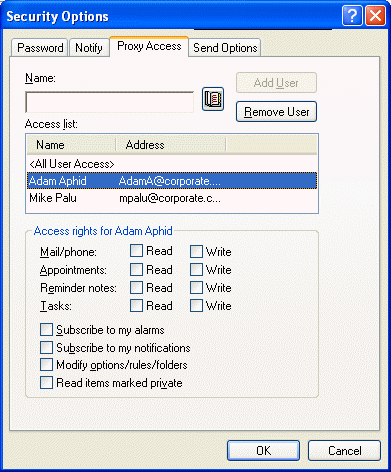
-
Selecione os direitos que você deseja conceder ao usuário.
-
Repita as Etapas 4-5 para designar direitos a cada usuário na Lista de Acesso.
Você pode selecionar Todos os Acessos de Usuário na Lista de Acesso e designar direitos a todos os usuários do Bloco de Endereços. Por exemplo, para que todos os usuários tenham direitos para ler suas mensagens, designe direitos Ler a Todos os Acessos de Usuário.
-
Para apagar um usuário da Lista de Acesso, clique no usuário e, em seguida, clique em .
-
Clique em .
7.9.4 Gerenciando a caixa de correio ou o calendário de outra pessoa
Antes que você possa agir como proxy de outro usuário, essa pessoa precisa lhe conceder direitos Proxy na Lista de Acesso, em Opções. O nível de acesso que você possui depende dos direitos concedidos.
-
Caso ainda não tenha feito isso, adicione o nome de usuário da pessoa à sua Lista de Proxies.
Consulte Adicionando e removendo usuários da Lista de Proxies.
-
Na Janela Principal ou no Calendário, clique em > .
ou
Clique na lista suspensa do cabeçalho da lista de pastas (acima de Lista de Pastas; provavelmente exibindo Online ou Cache para indicar o modo do GroupWise que está sendo executado) e, em seguida, clique em Proxy.
-
Clique no nome da pessoa cuja Caixa de Correio você deseja acessar.
-
Quando você concluir seu trabalho na Caixa de Correio da outra pessoa, clique na lista suspensa do cabeçalho da lista de pastas e, em seguida, clique em seu próprio nome para retornar à sua Caixa de Correio.
Para trabalhar com várias Caixas de Correio ao mesmo tempo, abra uma nova Janela Principal para cada Caixa de Correio (clique em Janela, clique em Nova Janela Principal e alterne para a Caixa de Correio desejada). Você pode fazer a distinção entre as Caixas de Correio procurando pelo nome do proprietário, que é exibido como a etiqueta da pasta raiz de cada Caixa de Correio.
Se tiver os direitos Proxy apropriados, você poderá ver as programações de vários usuários ou recursos lado a lado. Consulte a Section 6.4, Utilizando o calendário de multiusuários.
7.9.5 Adicionando e removendo usuários da Lista de Proxies
Antes que você possa agir como proxy de outro usuário, essa pessoa precisa lhe conceder os direitos Proxy na Lista de Acesso em Opções. Além disso, você precisa adicionar o nome dessa pessoa à sua Lista de Proxies. O nível de acesso que você possui depende dos direitos concedidos.
-
Na Janela Principal ou no Calendário, clique em > .
ou
Clique na lista suspensa do cabeçalho da lista de pastas (acima de Lista de Pastas; provavelmente exibindo Online ou Cache para indicar o modo do GroupWise que está sendo executado) e, em seguida, clique em .
-
Para remover um usuário, clique no nome e, em seguida, clique em Remover.
-
Para adicionar um usuário, digite o nome no campo e, em seguida, clique em .
A Caixa de Correio do usuário é aberta. O nome da pessoa para quem você está agindo como proxy é exibido na parte superior da lista de pastas.
Se o usuário ainda não tiver concedido a você direitos de proxy em sua Lista de Acesso, o nome será adicionado à Lista de Proxies, mas a Caixa de Correio do usuário não será aberta.
-
Para retornar à sua própria Caixa de Correio, clique na lista suspensa do cabeçalho da lista de pastas e, em seguida, clique no seu nome.
Você pode trabalhar com várias Caixas de Correio abertas ao mesmo tempo. (Clique em , clique em e alterne para a Caixa de Correio desejada.) Você pode fazer a distinção entre as Caixas de Correio procurando pelo nome do proprietário, que é exibido como a etiqueta da pasta raiz de cada Caixa de Correio.
A remoção de um usuário da Lista de Proxies não remove seus direitos para agir como proxy desse usuário. O usuário cuja Caixa de Correio você acessa precisa mudar seus direitos na Lista de Acesso dele em Opções.
7.9.6 Marcando um item como particular
Você pode limitar o acesso de um proxy a itens específicos de sua Caixa de Correio ou Calendário, marcando esses itens como Particular.
Ao marcar um item como Particular, você impede que os proxies não autorizados o abram. Os proxies não podem acessar os itens marcados como Particular, a menos que você lhes conceda esses direitos em sua Lista de Acesso.
Se ao enviar um item você marcá-lo como Particular, nem os seus proxies nem os proxies do destinatário poderão abri-lo sem os devidos direitos. Se um item for marcado como Particular ao ser recebido, ele não poderá ser lido por seus proxies não-autorizados, mas poderá ser lido pelos proxies do remetente. Os compromissos marcados como Particular são mostrados no recurso Ocupado de acordo com o status selecionado quando você os aceitou.
-
Em um item aberto, clique em > .
ou
No seu Calendário, clique em um item na Lista de Compromissos, Lembretes ou Tarefas, clique em > .